Valve Anti-Cheat (VAC) ayuda a eliminar a los tramposos de los servidores de CS2 y es necesario garantizar la igualdad de condiciones. Entonces, si su emparejamiento falla debido al error ‘VAC no pudo verificar su sesión de juego’ en CS2, aquí le mostramos cómo puede intentar solucionarlo con unos sencillos pasos.
El mayor shooter de Valve, CS2, ha mantenido su dominio en lo que respecta al recuento de jugadores en Steam Charts. Como la mayoría de los títulos de FPS, CS2 también tiene un sistema anti-trampas seguro y confiable llamado VAC, y comienza a funcionar tan pronto como inicias el juego.
Si bien numerosos tramposos se escapan del Anti-Cheat de Valve, los desarrolladores lo actualizan constantemente para prohibir instantáneamente los trucos populares y utilizados con más frecuencia.
El artículo continúa después del anuncio.
Sin embargo, es posible que en raras ocasiones encuentres el error «VAC no pudo verificar tu sesión de juego» en CS2, lo que te impide hacer cola para las partidas. Entonces, si se pregunta cómo solucionar el error ‘VAC no pudo verificar’ de CS2, aquí tiene todo lo que necesita saber.
- La mejor manera de corregir el error ‘VAC no pudo verificar su sesión de juego’ en CS2
- Cómo solucionar el error ‘VAC no pudo verificar tu sesión de juego’ de CS2
La mejor manera de corregir el error ‘VAC no pudo verificar su sesión de juego’ en CS2
La mejor manera de corregir el error ‘VAC no pudo verificar’ en CS2 es verifica la integridad de los archivos de tu juego o simplemente reinicia el juego junto con Steam. Si bien es posible que reiniciar el cliente no solucione este problema en todos los casos, no puedes equivocarte con el proceso de verificación.
El artículo continúa después del anuncio.
A continuación te explicamos cómo puedes verificar los archivos del juego de CS2 para corregir el error «VAC no pudo verificarse»:
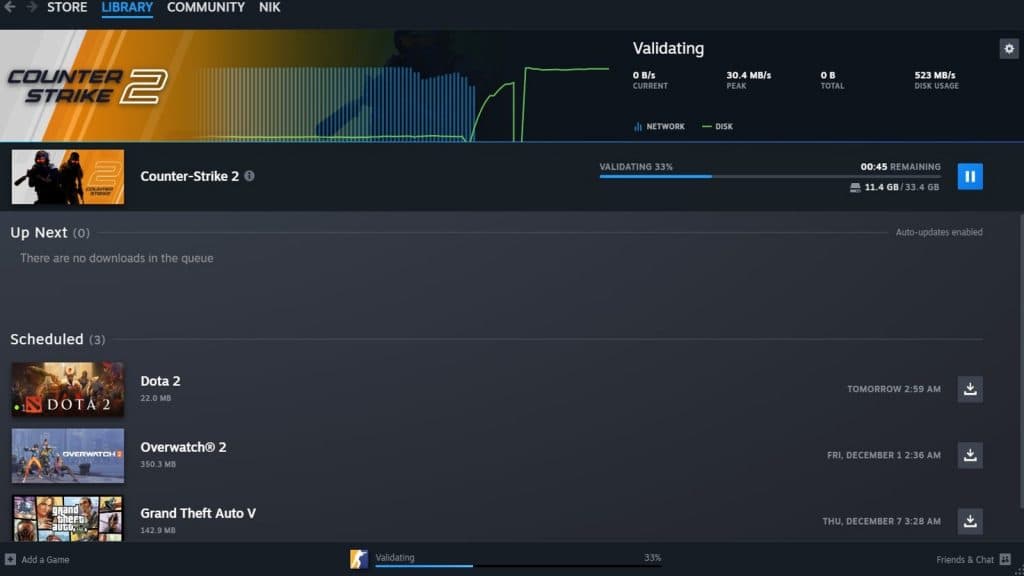 ValveVerificar los archivos del juego CS2 suele ser un proceso rápido en Steam.
ValveVerificar los archivos del juego CS2 suele ser un proceso rápido en Steam.
Después de seguir los pasos enumerados anteriormente, Steam comenzará a validar todos los archivos en la carpeta de CS2. Una vez finalizado este proceso, si falta algún archivo, se descargará automáticamente.
En muchos casos, falta un archivo pequeño o una actualización que se descarga rápidamente, lo que permite que VAC se ejecute sin problemas después de iniciar CS2. Sin embargo, si esto no funciona para usted, puede probar los métodos que se enumeran a continuación.
Cómo solucionar el error ‘VAC no pudo verificar tu sesión de juego’ de CS2
Reinicia tu computadora
Si recibes el error VAC en CS2, incluso después de verificar la integridad de los archivos de tu juego, puedes reiniciar tu PC para intentar solucionarlo.
El artículo continúa después del anuncio.
Ejecute Steam y CS2 como administrador
Los permisos inferiores del sistema a veces pueden causar el error VAC en CS2. Ejecutar Steam y luego CS2 como administrador asegurará que el juego tenga la mayor autoridad posible en su sistema.
Para hacerlo, haga clic derecho en el ícono del programa y luego seleccione «Ejecutar como administrador».
Cambia tu nombre y foto de perfil en Steam
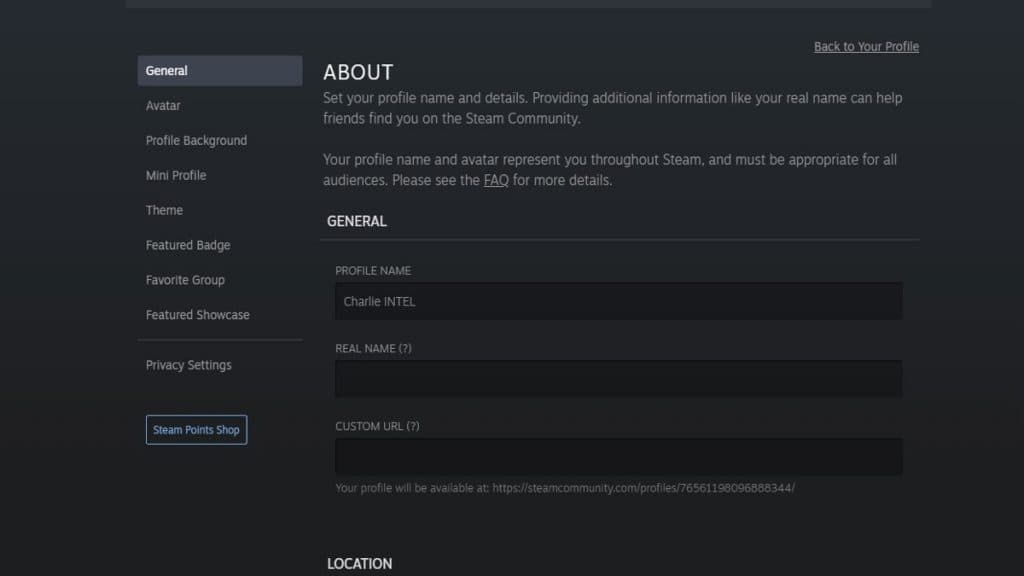 ValvePuedes cambiar rápidamente tu nombre e imagen en Steam.
ValvePuedes cambiar rápidamente tu nombre e imagen en Steam.
Si bien suena extraño que esto pueda resolver su problema, muchos en la comunidad lo usaron para corregir el error. Puedes cambiar tu nombre y foto de perfil con unos pocos pasos:
Ahora, inicia Counter-Strike 2 y comprueba si esto ha resuelto el error «VAC no pudo verificar».
Actualiza tus controladores
Actualizar los controladores es una solución común para la mayoría de los problemas y también podría ayudar a resolver el problema de VAC de CS2. Para hacer esto, siga los pasos a continuación:
El artículo continúa después del anuncio.
Puede seleccionar la opción para comenzar a buscar controladores automáticamente y, si su PC tiene instalados los últimos, mostrará un mensaje que le indicará que «los mejores controladores para su dispositivo ya están instalados».
 ValveEl error de verificación de VAC te impide hacer cola para cualquier modo de juego en CS2.
ValveEl error de verificación de VAC te impide hacer cola para cualquier modo de juego en CS2.
Reinstalar CS2
Si nada ha funcionado hasta ahora para solucionar el error «VAC no pudo verificar» en CS2, deberás reinstalar el juego. Aquí hay algunos pasos simples para reinstalar CS2:
Póngase en contacto con el soporte de Steam
Buscar ayuda del Soporte de Steam es la última opción para resolver el problema en cuestión. Puede hacerlo siguiendo los pasos que se enumeran a continuación:
¡Ahí lo tienes! Eso es todo lo que necesitas saber para intentar solucionar el error «VAC no pudo verificar los archivos de tu juego» de CS2. Para ver contenido sobre Counter-Strike 2, asegúrese de consultar lo siguiente:
El artículo continúa después del anuncio.
Los mejores estuches de CS2 para cuchillos y pieles: cómo obtener llaves de estuches, probabilidades y más | ¿Qué es el subtick en CS2? Tasa de ticks de 64 vs 128 en Counter-Strike 2 | Cómo saltar como un conejo en CS2 | Cómo convertir Valorant a la sensibilidad del mouse CS2 | Los mejores códigos en forma de cruz de CS:GO y CS2 utilizados por los profesionales | ¿Counter-Strike 2 está en macOS o Linux? | Cómo mostrar FPS en Counter-Strike 2: habilitar y deshabilitar comandos | Counter-Strike 2: Todos los cambios en el mapa | Counter-Strike 2: mejores configuraciones para evitar el retraso de entrada











Dejar un comentario